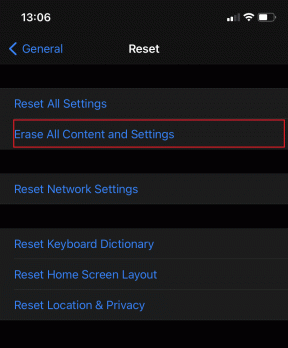माइक्रो-एसडी कार्ड को गैलेक्सी S6 से कैसे कनेक्ट करें
अनेक वस्तुओं का संग्रह / / November 28, 2021
सैमसंग गैलेक्सी एस6 में बाहरी एसडी कार्ड का कोई प्रावधान नहीं है। इसमें 32GB, 64GB या 128GB के इंटरनल मेमोरी विकल्प हैं। आप इसमें एसडी कार्ड नहीं डाल सकते। यदि आप अपनी फ़ाइलें पुराने सैमसंग फोन के एसडी कार्ड से नए गैलेक्सी एस 6 में स्थानांतरित करना चाहते हैं, तो आप स्मार्ट स्विच मोबाइल द्वारा ऐसा कर सकते हैं। स्मार्ट स्विच मोबाइल किसी डिवाइस पर फ़ोटो, संदेश, मल्टीमीडिया सामग्री और अन्य प्रासंगिक डेटा स्थानांतरित करने के लिए उपयोग किया जा सकता है। यह स्थानांतरण दो स्मार्टफोन या टैबलेट और स्मार्टफोन के बीच किया जा सकता है।
ध्यान दें: यदि आप स्मार्ट स्विच मोबाइल सुविधा का उपयोग करना चाहते हैं, तो आपका डिवाइस Android 4.3 या iOS 4.2 पर चलना चाहिए।

अंतर्वस्तु
- माइक्रो-एसडी कार्ड को गैलेक्सी S6 से कनेक्ट करने के चरण
- अतिरिक्त सुधार
माइक्रो-एसडी कार्ड को गैलेक्सी S6 से कनेक्ट करने के चरण
सैमसंग गैलेक्सी एस6 और सैमसंग गैलेक्सी एस6 एज दोनों में माइक्रो-एसडी कार्ड स्लॉट नहीं है। हालाँकि, आप नीचे दिए गए चरणों का पालन करके एक माइक्रो-एसडी कार्ड को सैमसंग गैलेक्सी S6 से जोड़ सकते हैं:
1. पहला कदम है अपने एसडी कार्ड को से कनेक्ट करना
एडेप्टर का यूएसबी पोर्ट. कोई भी एडॉप्टर जो डेटा ट्रांसफर के अनुकूल है, का उपयोग किया जा सकता है।2. यहां, इनटेक मल्टी एडेप्टर का उपयोग किया जाता है क्योंकि यह आपको माइक्रो-एसडी कार्ड और आपके एंड्रॉइड डिवाइस के बीच एक विश्वसनीय कनेक्शन स्थापित करने की अनुमति देता है।
3. में माइक्रो-एसडी कार्ड डालें एसडी कार्ड स्लॉट एडॉप्टर का। इसे स्लॉट में फिट करना थोड़ा मुश्किल है। लेकिन, एक बार तय हो जाने के बाद, यह मजबूती से खड़ा रहता है।
4. अब, एडेप्टर का कनेक्शन स्थापित करें माइक्रो-यूएसबी पोर्ट अपने सैमसंग गैलेक्सी S6 के। यह पोर्ट Galaxy S6 के बॉटम में मिलता है। आपको इसे सुरक्षा और सावधानी से जोड़ने की अनुशंसा की जाती है क्योंकि एक भी गलत तरीके से पोर्ट को नुकसान पहुंचा सकता है।
5. अगला, खोलें घर अपने फोन की स्क्रीन और नेविगेट करें ऐप्स।
6. जब आप Apps पर क्लिक करेंगे तो आपको एक विकल्प दिखाई देगा जिसका शीर्षक होगा उपकरण। इस पर क्लिक करें।
7. अगली स्क्रीन पर, क्लिक करें मेरी फ़ाइलें। फिर, यूएसबी स्टोरेज ए चुनें।
8. यह एसडी कार्ड पर सभी उपलब्ध फाइलों को प्रदर्शित करेगा। आप ऐसा कर सकते हैं या तो सामग्री को कॉपी और पेस्ट करें या उन्हें वांछित डिवाइस पर ले जाएं, आपकी पसंद के अनुसार।
9. उक्त सामग्री को अपने नए फ़ोन में स्थानांतरित करने के बाद, सैमसंग गैलेक्सी S6 के माइक्रो-यूएसबी पोर्ट से एडेप्टर को अनप्लग करें।
ये सरल कदम माइक्रो-एसडी कार्ड को गैलेक्सी एस6 के साथ विश्वसनीय तरीके से कनेक्ट करेंगे और उपकरणों के बीच सुरक्षित डेटा ट्रांसफर की पेशकश करेंगे।
यह भी पढ़ें:क्षतिग्रस्त एसडी कार्ड या यूएसबी फ्लैश ड्राइव की मरम्मत कैसे करें
अतिरिक्त सुधार
1. चूंकि सैमसंग गैलेक्सी S6 में बाहरी मेमोरी कार्ड की सुविधा नहीं है, इसलिए इसे बनाए रखने का सबसे अच्छा तरीका है आंतरिक संग्रहण स्थान आपकी फ़ाइलों को Google डिस्क और जैसे क्लाउड संग्रहण अनुप्रयोगों में संग्रहीत करना है ड्रॉपबॉक्स।
2. आप अवांछित ऐप्स को खोज कर हटा सकते हैं जो बहुत अधिक संग्रहण स्थान का उपभोग करते हैं भंडारण में समायोजन मेनू और उन्हें अनइंस्टॉल करना।
3. कुछ तृतीय-पक्ष एप्लिकेशन जैसे डिस्क उपयोग ऐप्स द्वारा कब्जा किए गए संग्रहण की मात्रा का पता लगाने के लिए उपयोग किया जा सकता है। यह आपको अवांछित भंडारण-खपत अनुप्रयोगों को हटाने में मदद करेगा।
4. अस्थायी उद्देश्यों के लिए, आप एक यूएसबी एडाप्टर या यूएसबी ओटीजी के साथ एसडी कार्ड को जोड़कर सैमसंग गैलेक्सी एस 6 की स्टोरेज क्षमता बढ़ा सकते हैं।
अनुशंसित:
- एसडी कार्ड को ठीक करने के 5 तरीके दिखाई नहीं दे रहे हैं या काम नहीं कर रहे हैं
- सैमसंग गैलेक्सी पर कैमरा विफल त्रुटि को ठीक करें
- एंड्रॉइड इंटरनल स्टोरेज से एसडी कार्ड में फाइल कैसे ट्रांसफर करें
- एंड्रॉइड पर टेक्स्ट मैसेज रिंगटोन कैसे सेट करें
हमें उम्मीद है कि यह लेख मददगार था और आप थे माइक्रो-एसडी कार्ड को गैलेक्सी S6 से कनेक्ट करें. यदि आपके कोई प्रश्न हैं, तो नीचे टिप्पणी अनुभाग के माध्यम से हमसे संपर्क करें।